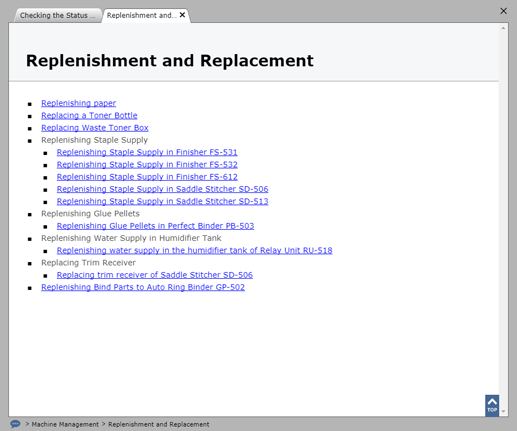Visualisation de la page Table des matières
Comment utiliser la table des matières
Lorsqu'une page est affichée, la table des matières apparaît dans le volet gauche. La table des matières est présentée sous forme d'arborescence.
Cliquez sur le titre de la table des matières pour ouvrir le répertoire et cliquez à nouveau pour le réduire.
Pour activer tous les répertoires affichés, cliquez sur Ouvrir tout ou Fermer tout.
Si vous cliquez sur  en haut à droite de la table des matières, vous masquez cette dernière. Lorsque la table des matières est masquée, l'icône devient
en haut à droite de la table des matières, vous masquez cette dernière. Lorsque la table des matières est masquée, l'icône devient  . Si vous cliquez sur
. Si vous cliquez sur  , you pouvez afficher à nouveau la table des matières.
, you pouvez afficher à nouveau la table des matières.
Utilisation d'une page de texte
Si vous cliquez sur chaque menu du Guide de l'utilisateur, les détails du contenu s'affichent sur la page de texte.’
Vous pouvez cliquer sur l'icône ou sur le lien à l'écran pour passer à une autre page ou effectuer une recherche dans le guide de l'utilisateur en utilisant le champ de recherche.’
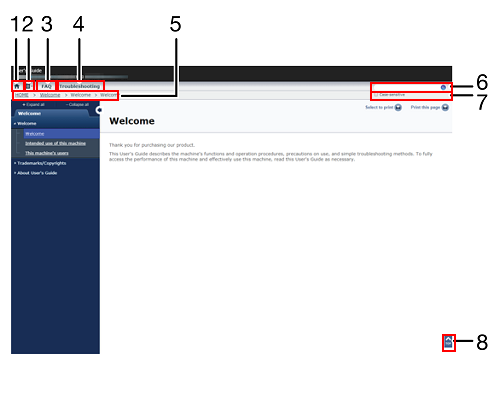
N° | Elément | Description |
|---|---|---|
1 |
| Cliquez sur cette icône pour revenir à la page du haut (Accueil). |
2 |
| Cliquez sur cette icône pour afficher le menu du Guide de l'utilisateur dans la fenêtre contextuelle.’ Vous pouvez cliquer sur un nom de menu pour y accéder. |
3 | FAQ | Affiche la page FAQ. |
4 | Dépannage | Affiche la page Dépannage. |
5 | Fil d'Ariane | Affiche le niveau hiérarchique de la page actuellement affichée. Cliquez sur chaque niveau hiérarchique pour accéder à la page cible. |
6 | Champ de recherche | Vous pouvez faire une recherche dans l'ensemble du Guide de l'utilisateur à l'aide de mots-clés.’ |
7 | Option de recherche | Cochez cette case pour restreindre davantage les résultats de recherche. |
8 | HAUT | Cliquez dessus pour accéder au début de la page actuellement affichée. |
Utilisation d'une page de référence (fenêtre modale)
Si vous cliquez sur un lien de référence dans le texte, la page hyperliée s'ouvre en fenêtre modale. Si vous cliquez sur un lien de référence dans la fenêtre modale, la page hyperliée s'ouvre sous forme de nouvel onglet dans la fenêtre.

N° | Elément | Description |
|---|---|---|
1 | Page source | Changez d'onglet pour afficher la page source qui ouvre la fenêtre modale. |
2 | Ouvrir dans nouvelle fenêtre | Cliquez dessus pour convertir la page affichée dans une fenêtre modale en nouvel onglet de la fenêtre parent. |
3 | Cliquez sur cette icône pour fermer entièrement la fenêtre modale. | |
4 | HAUT | Cliquez dessus pour accéder au début de la page actuellement affichée. |
5 | Fil d'Ariane | Affiche le niveau hiérarchique de la page actuellement affichée. |
Utilisation de la page Table des matières
Si la page Table des matières est spécifié comme lien de référence dans le texte, elle s'ouvre sous forme de fenêtre modale. Si vous cliquez sur la table des matières, l'élément s'ouvre sous forme de nouvel onglet dans la fenêtre.